Hoe pagina-einden gemakkelijk uit Microsoft Word te verwijderen
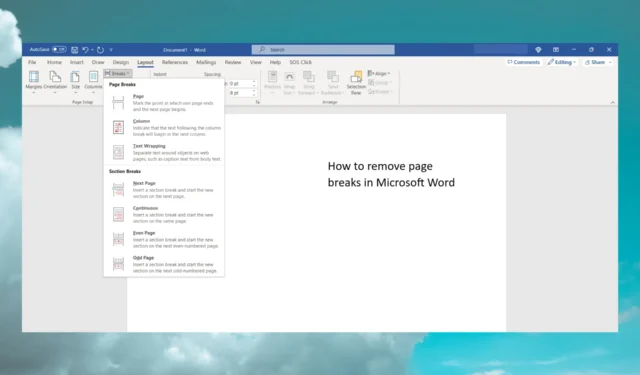
Pagina-einden kunnen vervelend worden als u niet weet dat ze er zijn wanneer u de tekst bewerkt. Daarom leggen we in dit artikel uit hoe u snel pagina-einden in Microsoft Word kunt verwijderen.
Wat zijn pagina-einden in Microsoft Word?
De pagina-einden zijn erg handig in Microsoft Word omdat ze het einde van een pagina markeren zonder deze te vullen met tekst of spaties.
Het is ook belangrijk om pagina-einden en sectie-einden niet door elkaar te halen. Een sectie-einde scheidt uw document in verschillende delen om u te helpen verschillende opmaak toe te passen op het document.
Zowel pagina-einden als sectie-einden zijn echter erg handig als u met grote documenten te maken heeft, omdat het u helpt de verschillende onderdelen een stuk gemakkelijker te identificeren en eraan te werken.
Standaard kunt u de pagina-einden in uw document niet zien en dat maakt het moeilijker om ze te herkennen.
Om de pagina-einden te zien, klikt u op het tabblad Start en vervolgens op de knop Weergeven/verbergen in het gedeelte Alinea .
U ziet meteen de woorden Page Break in het midden van de stippellijnen. Op deze manier zie je ook veel andere speciale opmaak zoals alineamarkeringen en meer.
Hoe een pagina-einde in Microsoft Word te verwijderen
Voordat u iets begint, moet u ervoor zorgen dat de functie Wijzigingen bijhouden is uitgeschakeld, omdat u anders de pagina-einden niet kunt zien of verwijderen.
Om dit te doen, klikt u op het tabblad Controleren , gaat u naar Wijzigingen bijhouden in de groep Traceren en selecteert u Wijzigingen bijhouden in het vervolgkeuzemenu om dit uit te schakelen.
1. Gebruik de optie Weergeven/verbergen
- Open het document waaruit u de pagina-einden wilt verwijderen.
- Klik op de knop Home en selecteer het pictogram Weergeven/verbergen zoals hierboven beschreven om de pagina-einden weer te geven.
- Dubbelklik of selecteer nu het pagina-einde in uw document en druk op de knop Verwijderen op uw toetsenbord.
Dit is de eenvoudigste manier om een handmatig pagina-einde in Microsoft Word te verwijderen. Als u een pagina-einde in Word wilt invoegen, gebruikt u de toetsencombinatie Ctrl + Enter. Er is echter geen snelkoppeling om het te verwijderen.
2. Gebruik Zoeken en vervangen
- Klik op de pijl naast de optie Zoeken op het tabblad Start en selecteer Geavanceerd zoeken in het vervolgkeuzemenu.
- Klik nu op de knop Speciaal onder aan het dialoogvenster en selecteer Handmatig pagina-einde in de lijst met opties in het menu Speciaal.
- Klik ten slotte op het tabblad Vervangen , laat een open ruimte in het veld Vervangen door en klik op de knop Alles vervangen .
- Met deze actie worden automatisch alle pagina-einden in uw document verwijderd.
U moet weten dat er ook automatische pagina-einden zijn in Word. U kunt deze echter niet verwijderen, omdat dit de natuurlijke begrenzing van de pagina is.
U kunt de gebruikte ruimte echter altijd groter maken door de marges groter te maken en uiteraard zullen de automatische pagina-einden verder uit elkaar staan.
Wat gebeurt er als ik de pagina-einden verwijder?
De pagina-einden sturen de tekst erna naar de volgende pagina, dus als je ze verwijdert, zal de tekst meteen naar boven gaan, precies waar het pagina-einde was ingevoegd.
Als je onze tweede oplossing hebt gebruikt en ze allemaal hebt verwijderd, moet je helaas het hele document opnieuw formatteren.
Het is niet zo moeilijk om dingen op te lossen door in plaats daarvan spaties toe te voegen.
U weet nu dus hoe u pagina-einden uit Word kunt verwijderen en wat er gebeurt als u dat doet. Maar als geen van de oplossingen voor u heeft gewerkt, probeer dan Word terug te zetten naar de standaardinstellingen en probeer het opnieuw.
Is het je gelukt om de pagina-einden in je Word-document te verwijderen? Laat een bericht achter in het opmerkingengedeelte.


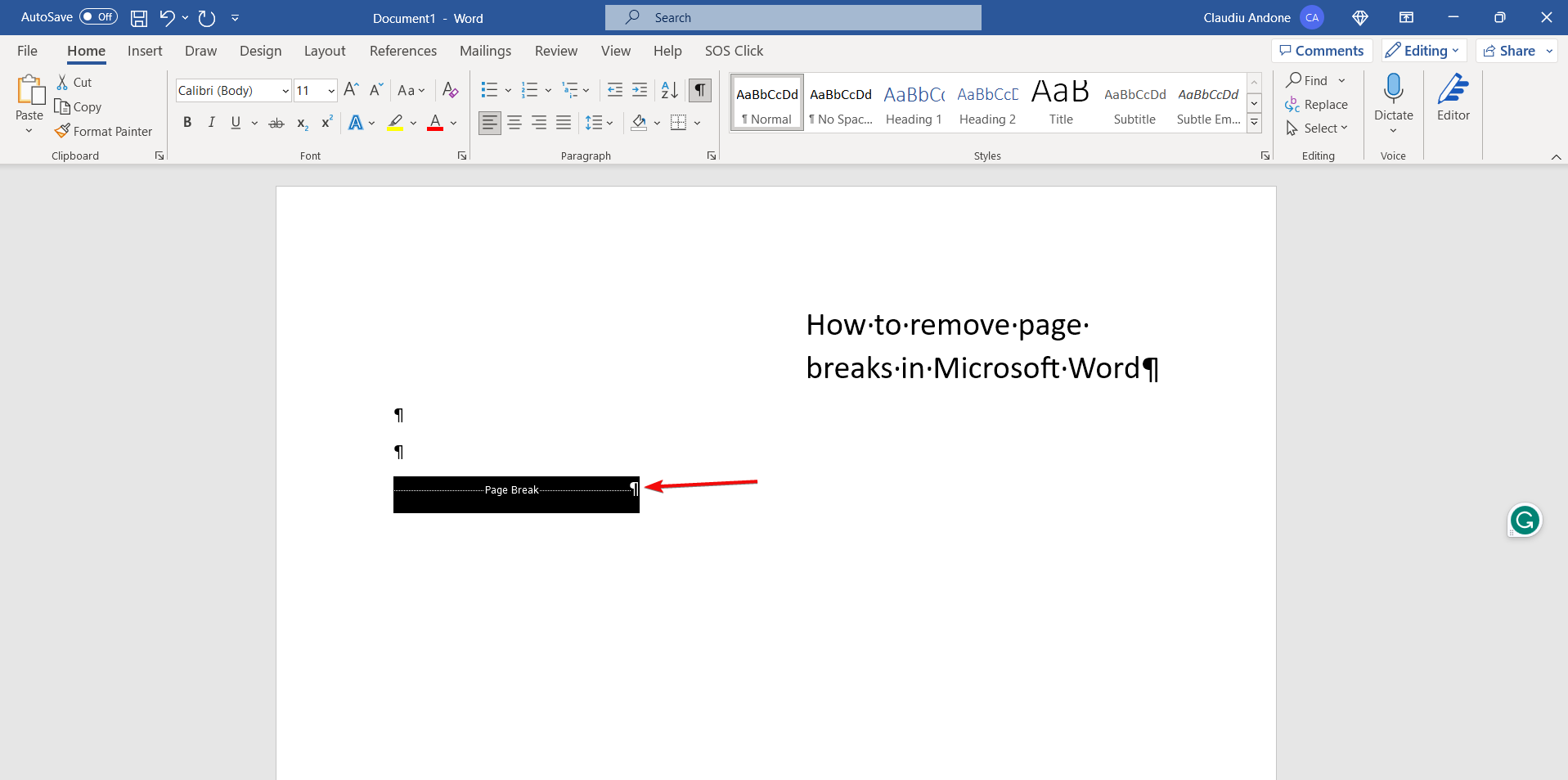
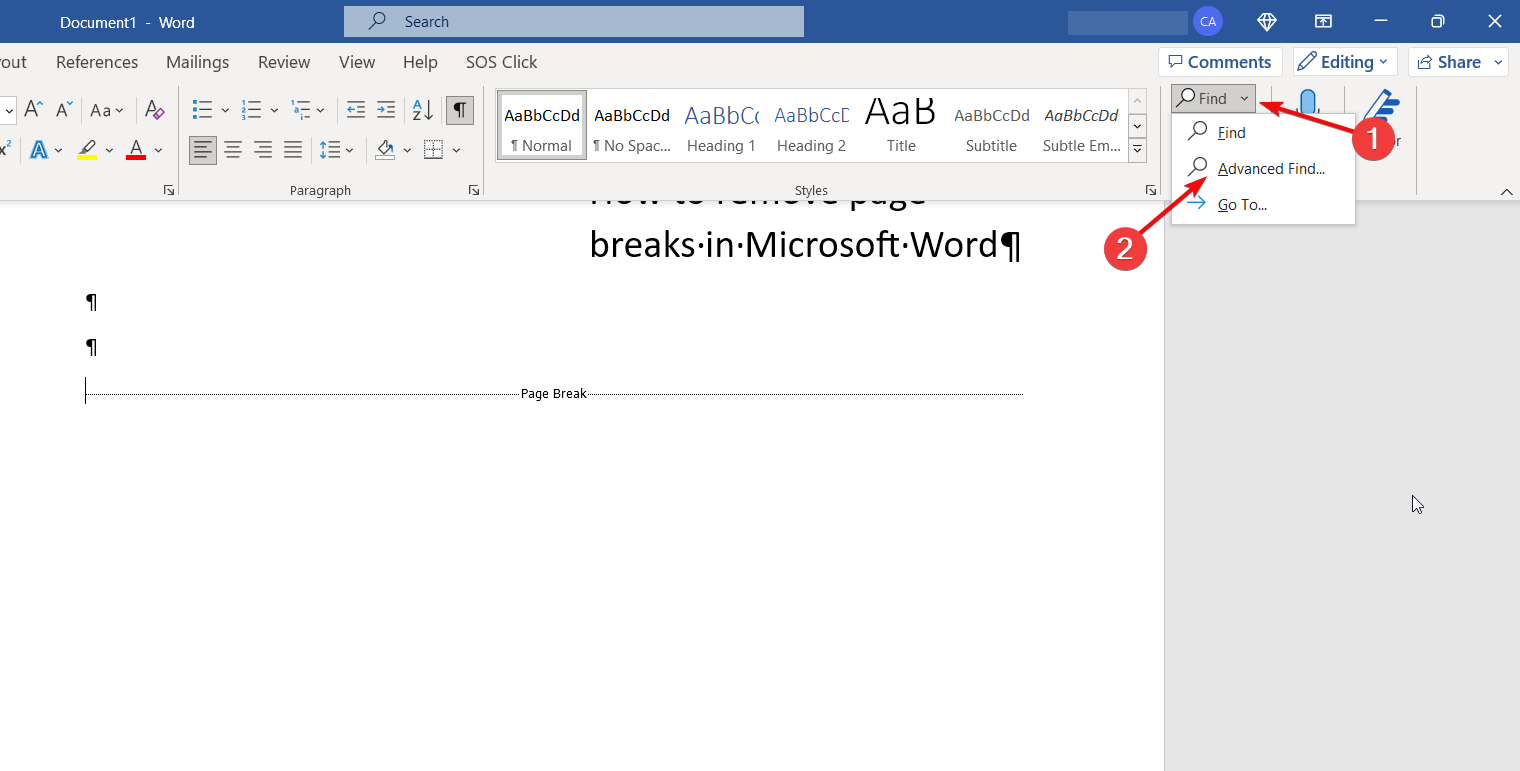
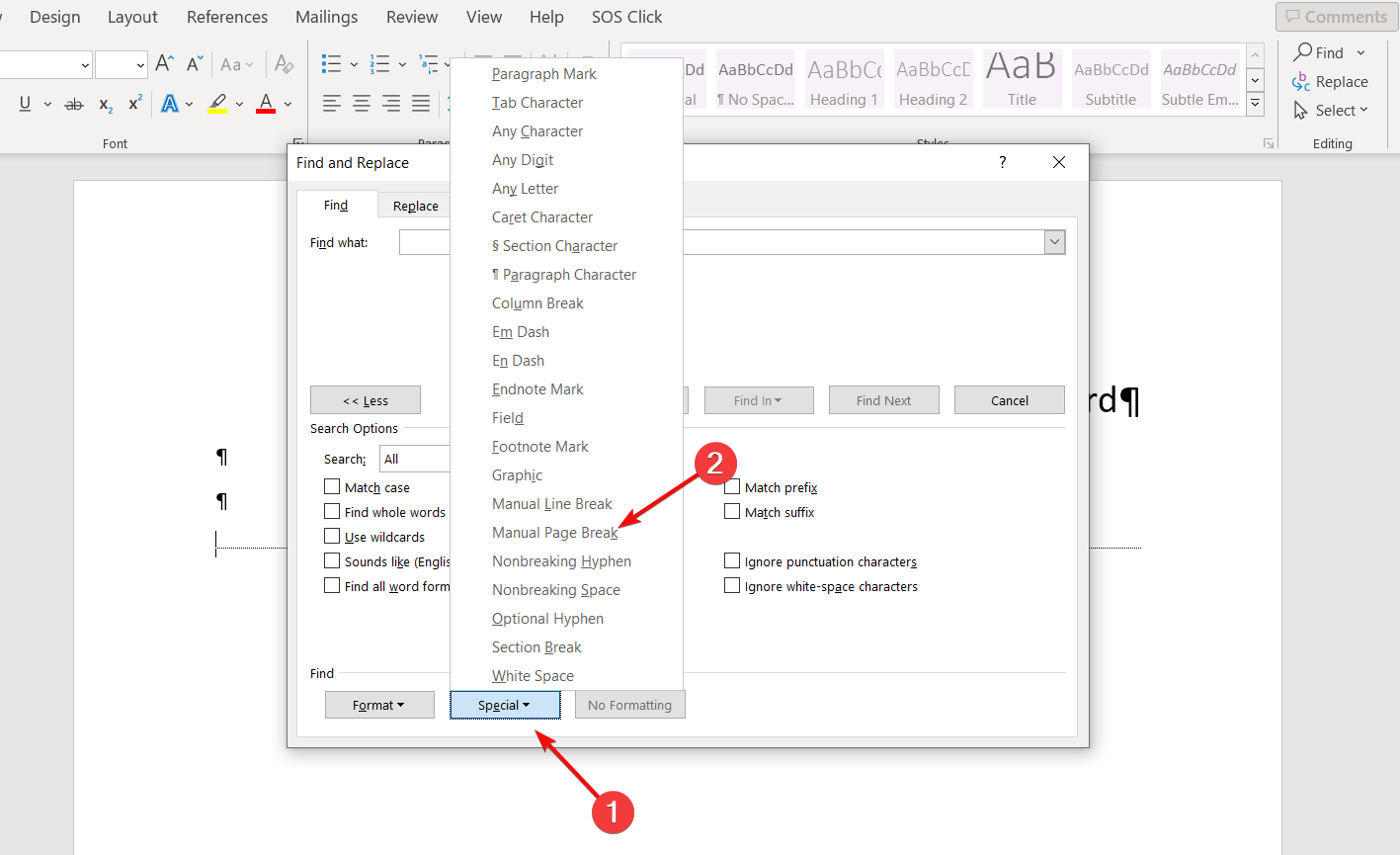
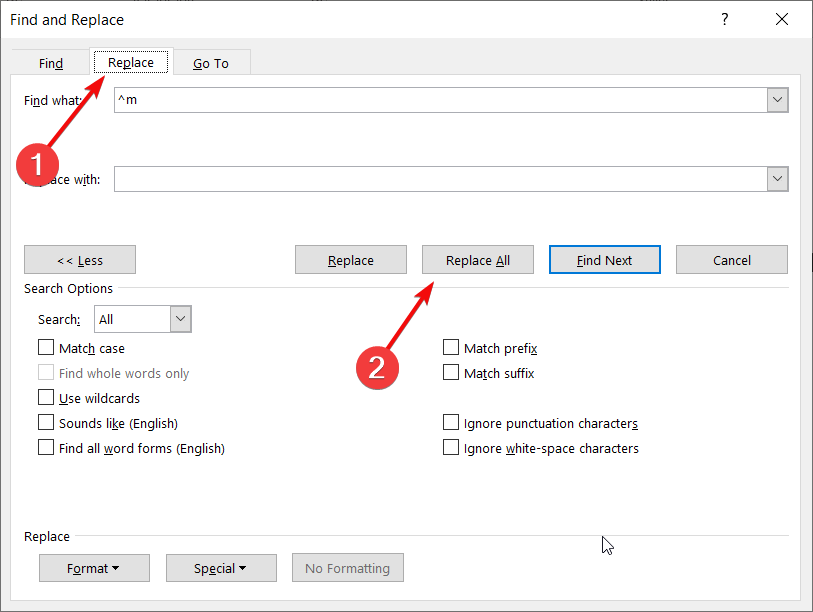

Geef een reactie